Kaspersky Endpoint Security для Windows 11.7.0
- English
- Čeština (Česká republika)
- Deutsch
- Español (España)
- Español (México)
- Français
- Italiano
- Magyar (Magyarország)
- Nederlands (Nederland)
- Polski (Polska)
- Português (Brasil)
- Português (Portugal)
- Română (România)
- Tiếng Việt (Việt Nam)
- Türkçe (Türkiye)
- العربية (الإمارات العربية المتحدة)
- 한국어 (대한민국)
- 简体中文
- 繁體中文
- 日本語(日本)
- English
- Čeština (Česká republika)
- Deutsch
- Español (España)
- Español (México)
- Français
- Italiano
- Magyar (Magyarország)
- Nederlands (Nederland)
- Polski (Polska)
- Português (Brasil)
- Português (Portugal)
- Română (România)
- Tiếng Việt (Việt Nam)
- Türkçe (Türkiye)
- العربية (الإمارات العربية المتحدة)
- 한국어 (대한민국)
- 简体中文
- 繁體中文
- 日本語(日本)
- Часто задаваемые вопросы
- Что нового
- Kaspersky Endpoint Security для Windows
- Установка и удаление программы
- Развертывание через Kaspersky Security Center
- Локальная установка программы с помощью мастера
- Удаленная установка программы с помощью System Center Configuration Manager
- Описание параметров установки в файле setup.ini
- Изменение состава компонентов программы
- Обновление предыдущей версии программы
- Удаление программы
- Лицензирование программы
- Предоставление данных
- Начало работы
- O плагине управления Kaspersky Endpoint Security для Windows
- Особенности работы с плагинами управления разных версий
- Особенности использования защищенных протоколов для взаимодействия с внешними службами
- Интерфейс программы
- Подготовка программы к работе
- Управление политиками
- Управление задачами
- Настройка локальных параметров программы
- Запуск и остановка Kaspersky Endpoint Security
- Приостановка и возобновление защиты и контроля компьютера
- Антивирусная проверка компьютера
- Обновление баз и модулей программы
- Схемы обновления баз и модулей программы
- Запуск и остановка задачи обновления
- Запуск задачи обновления с правами другого пользователя
- Выбор режима запуска для задачи обновления
- Добавление источника обновлений
- Настройка обновления из папки общего доступа
- Обновление модулей программы
- Использование прокси-сервера при обновлении
- Откат последнего обновления
- Работа с активными угрозами
- Защита компьютера
- Защита от файловых угроз
- Включение и выключение Защиты от файловых угроз
- Автоматическая приостановка Защиты от файловых угроз
- Изменение действия компонента Защита от файловых угроз над зараженными файлами
- Формирование области защиты компонента Защита от файловых угроз
- Использование методов проверки
- Использование технологий проверки в работе компонента Защита от файловых угроз
- Оптимизация проверки файлов
- Проверка составных файлов
- Изменение режима проверки файлов
- Защита от веб-угроз
- Включение и выключение Защиты от веб-угроз
- Изменение действия над вредоносными объектами веб-трафика
- Проверка ссылок по базам фишинговых и вредоносных веб-адресов
- Использование эвристического анализа в работе компонента Защита от веб-угроз
- Формирование списка доверенных веб-адресов
- Экспорт и импорт списка доверенных веб-адресов
- Защита от почтовых угроз
- Включение и выключение Защиты от почтовых угроз
- Изменение действия над зараженными сообщениями электронной почты
- Формирование области защиты компонента Защита от почтовых угроз
- Проверка составных файлов, вложенных в сообщения электронной почты
- Фильтрация вложений в сообщениях электронной почты
- Экспорт и импорт списка расширений для фильтра вложений
- Проверка почты в Microsoft Office Outlook
- Защита от сетевых угроз
- Сетевой экран
- Защита от атак BadUSB
- AMSI-защита
- Защита от эксплойтов
- Анализ поведения
- Включение и выключение Анализа поведения
- Выбор действия при обнаружении вредоносной активности программы
- Защита папок общего доступа от внешнего шифрования
- Включение и выключение защиты папок общего доступа от внешнего шифрования
- Выбор действия при обнаружении внешнего шифрования папок общего доступа
- Создание исключения для защиты папок общего доступа от внешнего шифрования
- Настройка адресов исключений из защиты папок общего доступа от внешнего шифрования
- Экспорт и импорт списка исключений из защиты папок общего доступа от внешнего шифрования
- Предотвращение вторжений
- Откат вредоносных действий
- Kaspersky Security Network
- Проверка защищенных соединений
- Защита от файловых угроз
- Контроль компьютера
- Веб-Контроль
- Включение и выключение Веб-Контроля
- Действия с правилами доступа к веб-ресурсам
- Экспорт и импорт списка адресов веб-ресурсов
- Мониторинг активности пользователей в интернете
- Изменение шаблонов сообщений Веб-Контроля
- Правила формирования масок адресов веб-ресурсов
- Миграция правил доступа к веб-ресурсам из предыдущих версий программы
- Контроль устройств
- Включение и выключение Контроля устройств
- О правилах доступа
- Изменение правила доступа к устройствам
- Изменение правила доступа к шине подключения
- Добавление сети Wi-Fi в список доверенных
- Мониторинг использования съемных дисков
- Изменение периода кеширования
- Действия с доверенными устройствами
- Получение доступа к заблокированному устройству
- Изменение шаблонов сообщений Контроля устройств
- Анти-Бриджинг
- Адаптивный контроль аномалий
- Включение и выключение Адаптивного контроля аномалий
- Включение и выключение правила Адаптивного контроля аномалий
- Изменение действия при срабатывании правила Адаптивного контроля аномалий
- Создание исключения для правила Адаптивного контроля аномалий
- Экспорт и импорт исключений для правил Адаптивного контроля аномалий
- Применение обновлений для правил Адаптивного контроля аномалий
- Изменение шаблонов сообщений Адаптивного контроля аномалий
- Просмотр отчетов Адаптивного контроля аномалий
- Контроль программ
- Ограничения функциональности Контроля программ
- Включение и выключение Контроля программ
- Выбор режима Контроля программ
- Действия с правилами Контроля программ в интерфейсе программы
- Управление правилами Контроля программ в Kaspersky Security Center
- Получение информации о программах, которые установлены на компьютерах пользователей
- Создание категорий программ
- Добавление в категорию программ исполняемых файлов из папки Исполняемые файлы
- Добавление в категорию программ исполняемых файлов, связанных с событиями
- Добавление и изменение правила Контроля программ с помощью Kaspersky Security Center
- Изменение статуса правила Контроля программ с помощью Kaspersky Security Center
- Экспорт и импорт правил Контроля программ
- Тестирование правил Контроля программ с помощью Kaspersky Security Center
- Просмотр событий по результатам тестовой работы компонента Контроля программ
- Просмотр отчета о запрещенных программах в тестовом режиме
- Просмотр событий по результатам работы компонента Контроль программ
- Просмотр отчета о запрещенных программах
- Тестирование правил Контроля программ
- Мониторинг активности программ
- Правила формирования масок имен файлов или папок
- Изменение шаблонов сообщений Контроля программ
- Лучшие практики по внедрению режима списка разрешенных программ
- Контроль сетевых портов
- Веб-Контроль
- Удаление данных
- Защита паролем
- Доверенная зона
- Работа с резервным хранилищем
- Служба уведомлений
- Работа с отчетами
- Самозащита Kaspersky Endpoint Security
- Производительность Kaspersky Endpoint Security и совместимость с другими программами
- Создание и использование конфигурационного файла
- Восстановление параметров программы по умолчанию
- Обмен сообщениями между пользователем и администратором
- Шифрование данных
- Ограничения функциональности шифрования
- Смена длины ключа шифрования (AES56 / AES256)
- Шифрование диска Kaspersky
- Особенности шифрования SSD-дисков
- Полнодисковое шифрование с помощью технологии Шифрование диска Kaspersky
- Формирование списка жестких дисков для исключения из шифрования
- Экспорт и импорт списка жестких дисков для исключения из шифрования
- Включение использования технологии единого входа (SSO)
- Управление учетными записями Агента аутентификации
- Использование токена и смарт-карты при работе с Агентом аутентификации
- Расшифровка жестких дисков
- Восстановление доступа к диску, защищенному технологией Шифрование диска Kaspersky
- Обновление операционной системы
- Устранение ошибок при обновлении функциональности шифрования
- Выбор уровня трассировки Агента аутентификации
- Изменение справочных текстов Агента аутентификации
- Удаление объектов и данных, оставшихся после тестовой работы Агента аутентификации
- Управление BitLocker
- Шифрование файлов на локальных дисках компьютера
- Запуск шифрования файлов на локальных дисках компьютера
- Формирование правил доступа программ к зашифрованным файлам
- Шифрование файлов, создаваемых и изменяемых отдельными программами
- Формирование правила расшифровки
- Расшифровка файлов на локальных дисках компьютера
- Создание зашифрованных архивов
- Восстановление доступа к зашифрованным файлам
- Восстановление доступа к зашифрованным данным в случае выхода из строя операционной системы
- Изменение шаблонов сообщений для получения доступа к зашифрованным файлам
- Шифрование съемных дисков
- Просмотр информации о шифровании данных
- Работа с зашифрованными устройствами при отсутствии доступа к ним
- Detection and Response
- Управление программой из командной строки
- Установка программы
- Активация программы
- Удаление программы
- Команды AVP
- SCAN. Антивирусная проверка
- UPDATE. Обновление баз и модулей программы
- ROLLBACK. Откат последнего обновления
- TRACES. Трассировка
- START. Запуск профиля
- STOP. Остановка профиля
- STATUS. Статус профиля
- STATISTICS. Статистика выполнения профиля
- RESTORE. Восстановление файлов из резервного хранилища
- EXPORT. Экспорт параметров программы
- IMPORT. Импорт параметров программы
- ADDKEY. Применение файла ключа
- LICENSE. Лицензирование
- RENEW. Покупка лицензии
- PBATESTRESET. Сбросить результаты проверки перед шифрованием диска
- EXIT. Завершение работы программы
- EXITPOLICY. Выключение политики
- STARTPOLICY. Включение политики
- DISABLE. Выключение защиты
- SPYWARE. Обнаружение шпионского ПО
- KSN. Переключение Глобальный / Локальный KSN
- Команды KESCLI
- Scan. Антивирусная проверка
- GetScanState. Статус выполнения проверки
- GetLastScanTime. Определения времени выполнения проверки
- GetThreats. Получение данных об обнаруженных угрозах
- UpdateDefinitions. Обновление баз и модулей программы
- GetDefinitionState. Определение времени выполнения обновления
- EnableRTP. Включение защиты
- GetRealTimeProtectionState. Статус Защиты от файловых угроз
- Version. Определение версии программы
- Команды управления Detection and Response
- Коды ошибок
- Приложение. Профили программы
- Управление программой через REST API
- Источники информации о программе
- Обращение в Службу технической поддержки
- Ограничения и предупреждения
- Глоссарий
- IOC
- IOC-файл
- OLE-объект
- OpenIOC
- Агент администрирования
- Агент аутентификации
- Активный ключ
- Антивирусные базы
- Архив
- База вредоносных веб-адресов
- База фишинговых веб-адресов
- Группа администрирования
- Доверенный платформенный модуль
- Дополнительный ключ
- Задача
- Зараженный файл
- Издатель сертификата
- Лечение объектов
- Лицензионный сертификат
- Ложное срабатывание
- Маска
- Нормализованная форма адреса веб-ресурса
- Область защиты
- Область проверки
- Портативный файловый менеджер
- Потенциально заражаемый файл
- Приложения
- Приложение 1. Параметры программы
- Защита от файловых угроз
- Защита от веб-угроз
- Защита от почтовых угроз
- Защита от сетевых угроз
- Сетевой экран
- Защита от атак BadUSB
- AMSI-защиты
- Защита от эксплойтов
- Анализ поведения
- Предотвращение вторжений
- Откат вредоносных действий
- Kaspersky Security Network
- Веб-Контроль
- Контроль устройств
- Контроль программ
- Адаптивный контроль аномалий
- Endpoint Sensor
- Kaspersky Sandbox
- Endpoint Detection and Response
- Полнодисковое шифрование
- Шифрование файлов
- Шифрование съемных дисков
- Шаблоны (шифрование данных)
- Исключения
- Настройки программы
- Отчеты и хранилище
- Настройки сети
- Интерфейс
- Управление настройками
- Обновление баз и модулей программы
- Приложение 2. Группы доверия программ
- Приложение 3. Расширения файлов для быстрой проверки съемных дисков
- Приложение 4. Типы файлов для фильтра вложений Защиты от почтовых угроз
- Приложение 5. Сетевые параметры для взаимодействия с внешними службами
- Приложение 6. События программы в журнале событий Windows
- Приложение 7. События программы в журнале событий Kaspersky Security Center
- Приложение 8. Поддерживаемые расширения файлов для Запрета запуска объектов
- Приложение 9. Поддерживаемые интерпретаторы скриптов
- Приложение 10. Область поиска IOC в реестре (RegistryItem)
- Приложение 11. Требования к IOC-файлам
- Приложение 1. Параметры программы
- Информация о стороннем коде
- Уведомления о товарных знаках
Восстановление доступа к зашифрованным файлам
При шифровании файлов Kaspersky Endpoint Security получает ключ шифрования, необходимый для прямого доступа к зашифрованным файлам. С помощью ключа шифрования пользователь, работающий под любой из учетных записей Windows, которая была активной во время шифрования файлов, может получать прямой доступ к зашифрованным файлам. Пользователям, работающим под учетными записями Windows, которые были неактивны во время шифрования файлов, требуется связь с Kaspersky Security Center для доступа к зашифрованным файлам.
Зашифрованные файлы могут быть недоступны в следующих случаях:
- На компьютере пользователя присутствуют ключи шифрования, но нет связи с Kaspersky Security Center для работы с ними. В этом случае пользователю требуется запросить доступ к зашифрованным файлам у администратора локальной сети организации.
При отсутствии связи с Kaspersky Security Center требуется:
- для доступа к зашифрованным файлам на жестких дисках компьютера запросить один ключ доступа;
- для доступа к зашифрованным файлам на съемных дисках запросить ключ доступа к зашифрованным файлам для каждого съемного диска.
- С компьютера пользователя удалены компоненты шифрования. В этом случае пользователь может открыть зашифрованные файлы на локальных дисках и съемных дисках, но содержимое файлов отображается как зашифрованное.
Пользователь может работать с зашифрованными файлами при следующих условиях:
- Файлы помещены в зашифрованные архивы, созданные на компьютере с установленной программой Kaspersky Endpoint Security.
- Файлы хранятся на съемных дисках, для которых разрешена работа в портативном режиме.
Для получения доступ к зашифрованным файлам пользователю нужно запустить процедуру восстановления ("Запрос - Ответ").
Восстановление доступ к зашифрованным файлам состоит из следующих этапов:
- Пользователь отправляет администратору файл запроса (см. рис. ниже).
- Администратор добавляет файл запроса в Kaspersky Security Center, создает файл ключа доступа и отправляет файл пользователю.
- Пользователь добавляет файл ключа доступа в Kaspersky Endpoint Security и получает доступ к файлам.
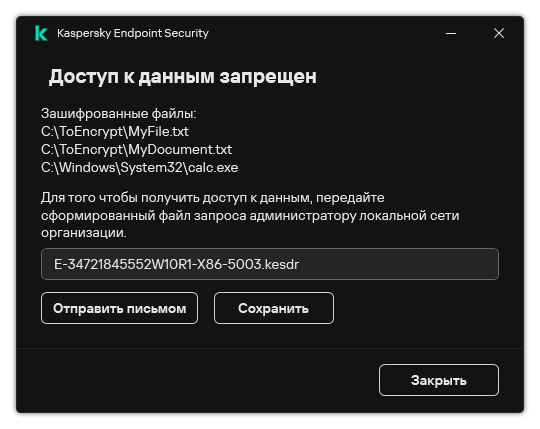
Восстановление доступа к зашифрованным файлам
Для запуска процедуры восстановления пользователю нужно обратиться к файлу. В результате Kaspersky Endpoint Security создаст файл запроса (файл с расширением kesdc), который пользователю нужно передать администратору, например, по электронной почте.
Kaspersky Endpoint Security формирует файл запроса доступа ко всем зашифрованным файлам, хранящимся на диске компьютера (локальном диске или съемном диске).
Как получить файл ключа доступа к зашифрованным данным в Консоли администрирования (MMC)
- Откройте Консоль администрирования Kaspersky Security Center.
- В папке Управляемые устройства дерева Консоли администрирования откройте папку с названием группы администрирования, в состав которой входят нужные клиентские компьютеры.
- В рабочей области выберите закладку Устройства.
- На закладке Устройства выделите компьютер пользователя, запросившего восстановление доступа к зашифрованным данным, и по правой клавише мыши откройте контекстное меню.
- В контекстном меню выберите пункт Предоставление доступа в офлайн-режиме.
- В открывшемся окне выберите закладку Шифрование данных.
- На закладке Шифрование данных нажмите на кнопку Обзор.
- В окне выбора файла запроса укажите путь к файлу, полученного от пользователя.
Отобразится информация о запросе пользователя. Kaspersky Security Center сформирует файл ключа доступа. Отправьте пользователю созданный файл ключа доступа к зашифрованным данным по электронной почте. Или сохраните файл доступа и передайте файл любым доступным способом.
Как получить файл ключа доступа к зашифрованным данным в Web Console
- В главном окне Web Console выберите Устройства → Управляемые устройства.
- Установите флажок рядом с именем компьютера, доступ к данным которого вы хотите восстановить.
- Нажмите на кнопку Предоставить доступ к устройству в автономном режиме.
- Выберите раздел Шифрование данных.
- Нажмите на кнопку Выбрать файл и выберите файл запроса, полученный от пользователя (файл с расширением kesdc).
Web Console покажет информацию о запросе. В том числе, имя компьютера, на котором пользователь запрашивает доступ к файлу.
- Нажмите на кнопку Сохранить ключ и выберите папку для сохранения файла ключа доступа к зашифрованным данным (файл с расширением kesdr).
В результате вам будет доступен ключ доступа к зашифрованным данным, который нужно будет передать пользователю.
После получения файла ключа доступа к зашифрованным данным пользователю нужно запустить файл двойным щелчком мыши. В результате Kaspersky Endpoint Security предоставит доступ ко всем зашифрованным файлам, хранящимся диске. Для получения доступа к зашифрованным файлам, хранящимся на других дисках, требуется получить отдельные ключи доступа для этих дисков.